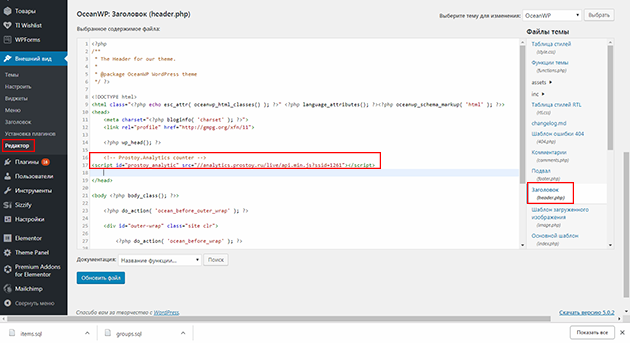Назад к версиям > Система сквозной аналитики бизнеса > Установка счетчика
- Установка кода счетчика в html-коде сайта
- Установка кода счетчика при помощи CMS «Простого бизнеса»
- Установка кода счетчика при помощи другой CMS или конструктора сайтов
- Установка кода счетчика при помощи Google Tag Manager
- Проверка корректности установки счетчика
- Использование переадресации или перехода на другой домен
Для того, чтобы начала собираться статистика по вашему сайту, установите код счетчика на каждой странице сайта. Код счетчика можно скопировать в разделе Интеграции, вкладка Код счетчика.
В этом коде содержится уникальный для каждого проекта идентификатор.
Установка счетчика является обязательной и должна предшествовать интеграции с рекламными каналами и другим настройкам взаимодействия с CRM.
После установки счетчика в отчетах начнет отображаться информация по визитам на ваш сайт. В дальнейшем информация по расходам на рекламу, заявкам и оплатам будет связываться с конкретным номером визита.
Код счетчика может быть установлен несколькими способами:
- Размещен непосредственно в html-коде каждой страницы сайта;
- Добавлен при помощи CMS («Простого бизнеса» или другой) или конструктора сайтов;
- Добавлен при помощи Google Tag Manager.
Установка кода счетчика в html-коде сайта
Для корректной работы счетчика код лучше разместить как можно выше на странице, желательно между тегами <head></head> или <body></body>. Это нужно для того, чтобы код быстрее загружался, и даже если посетитель почти сразу закрыл страницу, данные о визите отправились в аналитику.
Код счетчика устанавливается на каждой странице сайта.
Установка кода счетчика при помощи CMS «Простого бизнеса»
Если ваш сайт создан при помощи CMS «Простого бизнеса», откройте редактор CMS. Перейдите во вкладку «ТЕМЫ» (1). В дереве шаблонов откройте ветку «Фрагменты» > «Страницы» (2). Откройте первый шаблон. Вставьте код счетчика как можно выше на странице, желательно между тегами <head></head> (3). После редактирования шаблона нажмите кнопку «Сохранить» (4). После чего повторите данную процедуру с каждым шаблоном.
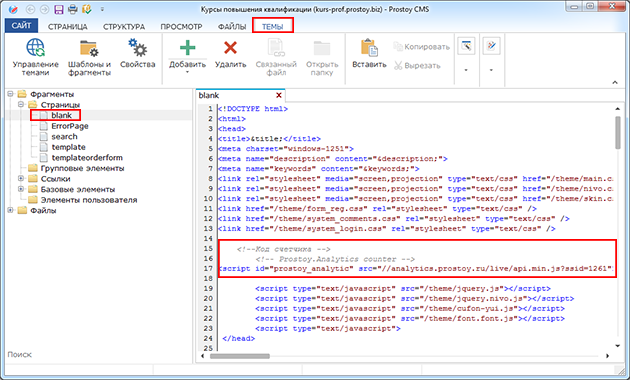
После внесения правок во все шаблоны в ветке Фрагменты > Страницы, Опубликуйте изменения на сайте, нажав в левом верхнем углу кнопку Опубликовать или F5:
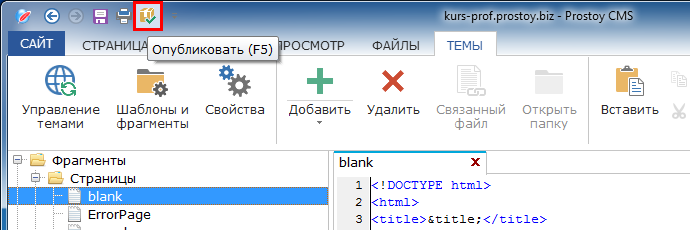
Установка кода счетчика при помощи другой CMS или конструктора сайтов
Способ установки кода счетчика может отличаться для разных CMS и конструкторов сайтов. Обычно в разделах помощи каждой системы такая информация указывается.Как правило, код счетчика добавляется в поле для пользовательских скриптов или в специальный файл.
Пример как установить код счетчика на WordPress:
– В административной панели в боковом меню выбираем пункт Внешний вид:
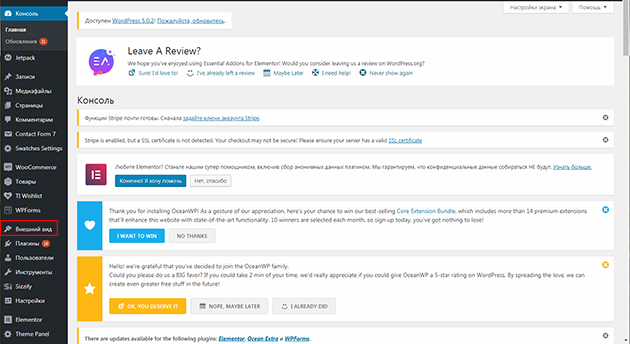
– В Редакторе в правой части интерфейса выбираем файл header.php. Добавляем в него скопированный код счетчика в пределах тегов <head> </head>:
– Нажмите Обновить файл, чтобы применились изменения.
Установка кода счетчика при помощи Google Tag Manager
В контейнере для вашего сайта создайте новый тег с конфигурацией Пользовательский HTML и вставьте в него код счетчика «Простой аналитики». Добавьте триггер All pages, чтобы код счетчика загружался с любой страницы сайта. Укажите название тега (например "Счётчик Простой аналитики”) и сохраните настройки. Не забудьте опубликовать изменения.
Проверка корректности установки счетчика
Для проверки корректности установки счетчика зайдите на ваш сайт и откройте панель разработчика. Например, в Google Chrome панель можно открыть через меню Дополнительные инструменты> Инструменты разработчика (или Ctrl+Shift+I):
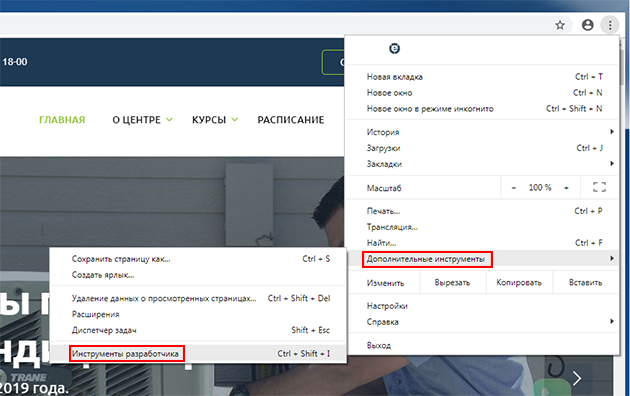
В консоли на вкладке Application на левой панели Storage > Local Storage > *http://my.site.ru* . Счетчик установлен корректно, если в списке ключей есть analytics.prostoy.ru.*project_id*:
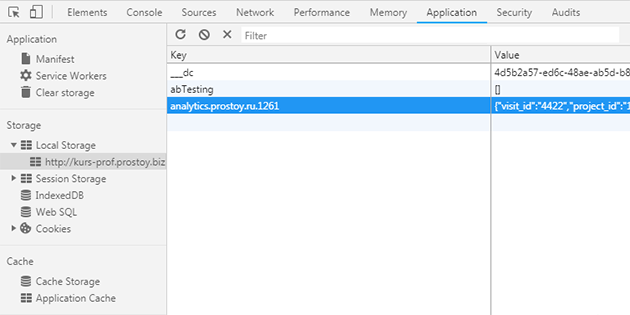
Использование переадресации или перехода на другой домен
В случае, если на вашем сайте есть переадресация или переход на другой домен, может возникнуть ситуация с потерей истинного источника визита. Это связано с тем, что при переадресации происходит потеря меток в ссылке, а источником визита выступает домен, с которого идет переадресация.
Примеры таких ситуаций:
- Переход на домен для другого города – с сайта site.ru происходит переадресация на msk.site.ru;
- Переадресация на мобильную версию сайта – с site.ru на m.site.ru;
- Использование человекочитаемого URL – при заходе на страницу site.ru/?page=118&id=1474 происходит переадресация на страницу site.ru/avto/akciya;
- в случае использования АБ-тестирования Переадресация на другую версию страницы – с site.ru на site.ru/page2 и т.п.
Для того чтобы избежать потери истинного источника трафика и искажения статистики, следуйте инструкции, приведенной в разделе Интеграции, вкладка Код счетчика. После этого информация об истинных источниках визитов будет сохранена.